在剪辑视频时必不可少地我们会需要编辑一下音频素材,比如我们可以添加一些背景音乐,添加一些背景音效,设置音频的音量大小,设置音频之间的过渡效果,设置音频过渡效果的持续时间等等。在设置音频的过渡效果时,我们经常会设置为“淡入淡出”效果,也就是在音频开始的地方音量逐渐变大到设置的音量,在音频结束的地方音量逐渐变小直到听不见,这样设置可以得到一个循序渐进的效果。如果我们需要在Adobe
premiere这款软件中设置音频的淡入淡出效果,小伙伴们知道具体该如何进行操作吗,其实操作方法是非常简单的。我们只需要借助Adobe
premiere中的“指数淡化”效果就可以轻松实现了。接下来,小编就来和小伙伴们分享具体的操作步骤了,有需要或者是感兴趣的小伙伴们快来和小编一起往下看看吧!
第一步:打开adobe premiere,在“项目”面板双击导入音频和视频素材,分别将其拖动到时间轴中,视频放在上方,音频放在下方;

第二步:在“效果”栏,输入“指数淡化”关键词并按enter键进行搜索,也可以点击展开“音频过渡”——“交叉淡化”后进行查找,然后拖动到音频开头的位置;

第三步:添加成功后,在时间轴中点击一下“指数淡化”图标,在左上方的“效果控件”下可以拖动调整淡化的持续时间,也可以直接进行手动输入;

第四步:在时间轨中双击“指数淡化”图标也可以在打开的窗口中设置想要的持续时间;

第五步:或者右键点击一下后选择“设置过渡持续时间”打开窗口进行同样的设置;

第六步:使用同样的方法为音频末尾添加指数淡化效果后进行持续时间的调整就可以了。

以上就是Adobe premiere中为音频设置淡入淡出效果的方法教程的全部内容了。在“效果”栏,我们还可以点击展开“音频过渡”后,在其中浏览选择多种音频过渡效果,小伙伴们感兴趣的话可以去分别设置不同的过渡效果进行查看。
 一加 10 Pro 于 3 月 31 日全
一加 10 Pro 于 3 月 31 日全 微博如何申请刺激战场房
微博如何申请刺激战场房 支付宝怎么取消刷脸登录
支付宝怎么取消刷脸登录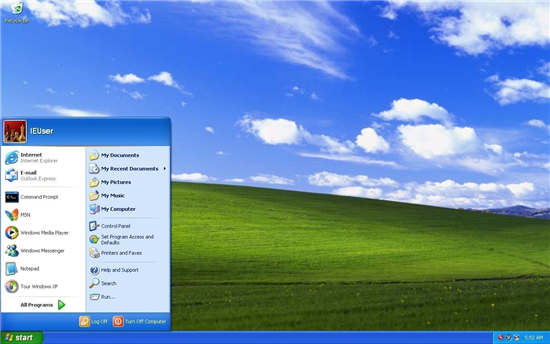 Windows XP 于 2001 年 10 月
Windows XP 于 2001 年 10 月  实测高速转动下扇叶能砍
实测高速转动下扇叶能砍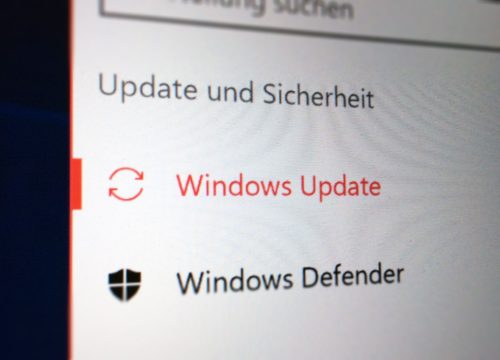 由 KB5005394 (Win10 1809) 和
由 KB5005394 (Win10 1809) 和  哔哩哔哩小电视免流卡套
哔哩哔哩小电视免流卡套 通过微补丁修复了Interne
通过微补丁修复了Interne 圣战群英传解放怎么玩 新
圣战群英传解放怎么玩 新 Switch血污夜之仪式金手指
Switch血污夜之仪式金手指 口袋妖怪白金金手指大全
口袋妖怪白金金手指大全 昂达amd显卡驱动怎么回退
昂达amd显卡驱动怎么回退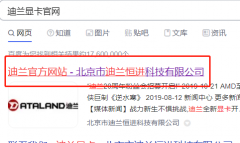 迪兰显卡驱动下载太慢
迪兰显卡驱动下载太慢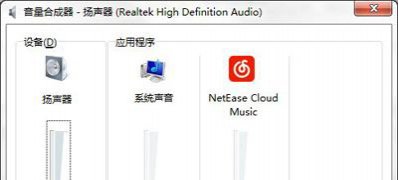 Win7系统中点击音量小喇叭
Win7系统中点击音量小喇叭 什么是双通道内存技术
什么是双通道内存技术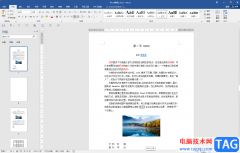 Word文档显示行数的方法教
Word文档显示行数的方法教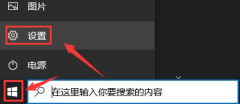 微PE工具箱怎么卸载-微P
微PE工具箱怎么卸载-微P 一次性清除Word2013文档中的
一次性清除Word2013文档中的 Word文档框里的文字上下居
Word文档框里的文字上下居 win10彩六打不开解决方法
win10彩六打不开解决方法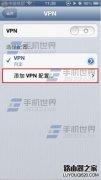 苹果iPhone手机vpn设置方法
苹果iPhone手机vpn设置方法 水星无线路由与Android手机
水星无线路由与Android手机 tenda无线路由器设置密码
tenda无线路由器设置密码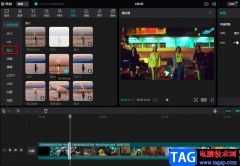
剪映是一款深受广大用户好评的剪辑软件,因为它的功能十分的丰富,并且操作十分的简单。在剪映中我们可以给视频添加音频、字幕、贴纸或是特效等各种需要的内容。有的小伙伴在使用剪映...
78668 次阅读
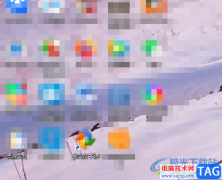
金山打字通是一款特色打字软件,结合了打字练习和测试,帮助用户在短时间内提升打字速度,再加上金山打字通给用户提供了联网对战的打字游戏,可以避免枯燥的学习环境,因此金山打字通...
35701 次阅读

很多小伙伴都喜欢使用抖音软件,因为抖音中有着内容丰富的视频,除此之外,还有各种直播可供我们选择。有的小伙伴不知道在电脑版抖音中怎么观看直播,其实在抖音的左侧列表中我们就能...
206190 次阅读
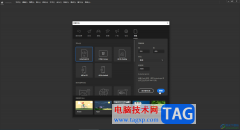
Adobeanimate是一款非常专业、好用的动画制作软件,很多小伙伴都在使用。如果我们在Adobeanimate中绘制图形后,希望适当填充颜色,小伙伴们知道具体该如何进行操作吗,其实操作方法是非常简单...
15303 次阅读
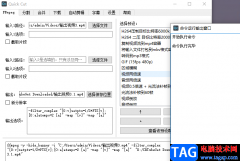
QuickCut软件是一款功能十分丰富的视频处理软件,在这款软件中,我们可以完成对视频的各种操作,例如截取视频片段、调整视频播放倍速或是翻转视频等。QuickCut的强大之处不仅仅在于功能的...
22641 次阅读
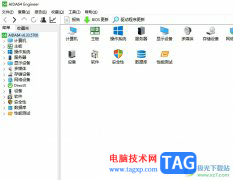
aida64是一款用户进行查看过程中仅用的几种复合基准测试工具之一,它的用户界面非常直观,能够让用户简单上手操作,并且想用户提供了全面的系统信息和诊断服务,因此aida64软件能够为用户...
23681 次阅读

语雀是很多小伙伴都在使用的一款在线文档编辑与协同工具,在这款软件中,我们创建的每一篇文章都需要选择一个知识库,方便我们对文档进行分类与整理。在使用语雀的过程中,对于编辑完...
305081 次阅读
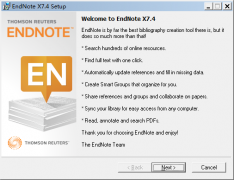
最近有很多朋友表示准备入手Endnote这款软件,但是不知道该怎么安装?那么今天小编就为大家带来了Endnote安装步骤介绍,有需要的朋友可以来看看哦。...
59144 次阅读
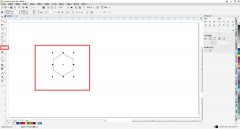
立体图形给人一种比较震撼的感觉,视觉冲击力也非常棒?cdr如何设计等距网格立体logo?下面是小编介绍cdr等距网格立体图形的画法,有需要的小伙伴一起来下文看看吧,希望可以帮助到大家!...
185115 次阅读

AdobeInDesign是一款热门的桌面出版软件,主要用于各种印刷品的排版编辑,是许多用户很喜欢的一款软件,其中的功能是很强大的,能够很好的满足用户的排版需求,但是用户在开始使用时,会...
37853 次阅读

飞书是很多小伙伴都在使用的一款企业协作与管理平台,在这款软件中,我们不仅可以语音通话,开启线上会议,还能实现文件共享以及实时翻译,极大的提高我们的工作效率。在使用飞书的过...
52409 次阅读
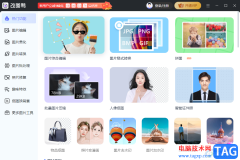
越来越多的用户接触图像处理软件,用来编辑图片、美化图片或是转换图片等,给用户带来了许多的方便,当用户选择使用改图鸭软件时,可以发现除了编辑、美化或是转换图片以外,还可以实...
76530 次阅读
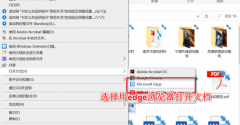
edge浏览器是很多win10用户都在使用的浏览器,但是很多用户对于新版的edge浏览器不是很理解,很多小伙伴想要使用浏览器去对文档或者pdf类文件进行修改使用,不知道如何操作,下面就让小编...
107867 次阅读

一提到小米手机相信有许多的用户会联想到性价比,因为这款手机就是以性价比著称的,其中超高的性能和较低的价格吸引了不少的用户,让用户很是喜欢,当用户使用小米手机时,通常会对个...
219406 次阅读

如何使用FLstudio设置节拍呢,今天小编就和大家一起分享FLstudio设置节拍的方法,还不会的朋友可以来看看哦,希望通过本篇教程的学习,可以帮助给为伙伴更好的了解FLstudio这款软件。...
184805 次阅读